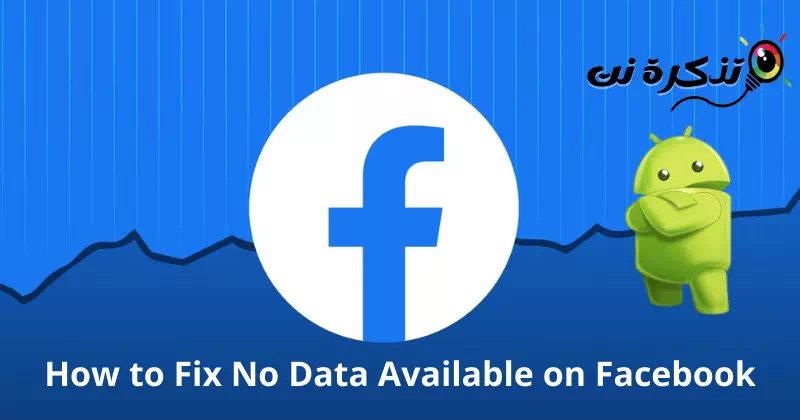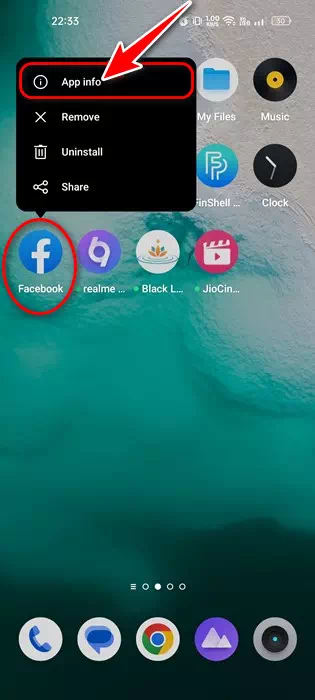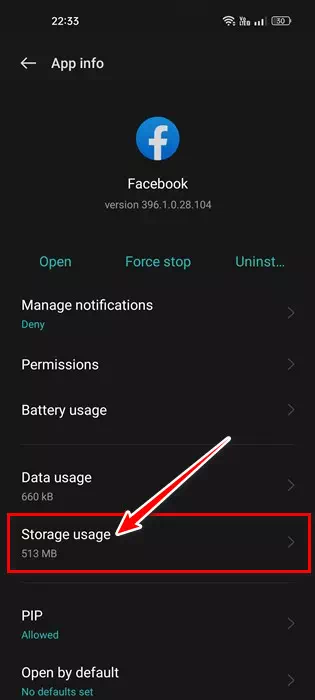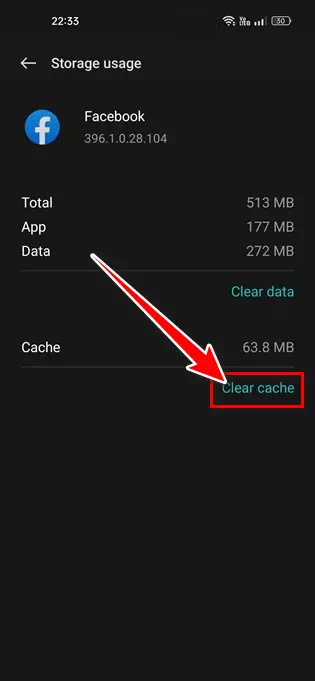Lernen Sie die 6 besten Methoden kennen Fix Keine Daten auf Facebook.
Zweifellos sind Social-Networking-Sites zu einem Teil unseres täglichen Lebens geworden. Ohne sie erscheint unser Leben langweilig und wir fühlen uns gefangen. Facebook ist heute die führende Social-Media-Plattform, die Ihnen alle Arten von Kommunikationsfunktionen bietet, die Sie sich vorstellen können.
Es hat auch eine mobile App für Android und iOS. Obwohl Sie eine App verwenden müssen Facebook Messenger Um Sprach- und Videoanrufe zu tätigen, wird die Facebook-App hauptsächlich verwendet, um den Facebook-Feed zu durchsuchen, Videos anzusehen und mit auf der Plattform geteilten Medien zu interagieren.
Ein Fehler betraf jedoch kürzlich viele Benutzer der mobilen Facebook-App. Benutzer behaupteten, dass ihre Facebook-App eine Fehlermeldung anzeigt „Keine Daten verfügbarbeim Überprüfen von Kommentaren oder Likes zu Beiträgen.
Wenn Sie ein aktiver Benutzer auf Facebook sind, werden Sie möglicherweise von dem Fehler „Keine Daten verfügbar“; Manchmal suchen Sie möglicherweise nach Lösungen, um das Problem zu lösen. In diesem Artikel werden wir einige davon mit Ihnen teilen Die besten Möglichkeiten, die Fehlermeldung „Keine Daten verfügbar“ auf Facebook zu beheben. Also lasst uns anfangen.
Warum teilt Facebook mit, dass keine Daten verfügbar sind?
Fehler erscheintKeine Daten verfügbarin der Facebook-App beim Überprüfen von Kommentaren oder Likes zu einem Beitrag. Wenn ein Benutzer beispielsweise auf die Anzahl der Likes für einen Beitrag klickt, wird anstelle von Benutzern, denen der Beitrag gefallen hat, angezeigt: „Keine Daten verfügbar".
Derselbe Fehler tritt auch beim Überprüfen von Kommentaren zu Facebook-Posts auf. Das Problem tritt nicht in der Web- oder Desktop-Version von Facebook auf; Es erscheint nur in den mobilen Apps.
Nun kann es verschiedene Gründe geben, die den Fehler auslösen können. Die häufigsten Ursachen können ein Ausfall des Facebook-Servers, eine instabile Internetverbindung, beschädigte Facebook-App-Daten, veralteter Cache, Fehler in bestimmten App-Versionen und mehr sein.
Fehler „Keine Daten verfügbar“ auf Facebook behoben
Nachdem Sie nun wissen, warum der Fehler auftritt, möchten Sie ihn möglicherweise beheben. In den folgenden Zeilen haben wir einige einfache Schritte mit Ihnen geteilt, die Ihnen helfen sollen, Facebook-Like- oder Kommentarfehler zu beheben. Also lassen Sie uns überprüfen.
1. Stellen Sie sicher, dass Ihr Internet funktioniert

Wenn Ihr Internet nicht funktioniert, kann die Facebook-App möglicherweise keine Daten von ihren Servern abrufen, was zu Fehlern führt. Möglicherweise haben Sie auch Probleme beim Anzeigen von Fotos und Videos, die von anderen Benutzern auf Facebook geteilt wurden.
Selbst wenn Ihr Internet aktiv ist, kann es instabil sein und oft die Verbindung verlieren. Stellen Sie daher sicher, dass Sie ordnungsgemäß mit dem Internet verbunden sind.
Sie können sich wieder verbinden W-Lan Oder wechseln Sie zu mobilen Daten und überprüfen Sie, ob der Fehler „Keine Daten verfügbar“ auf Facebook weiterhin angezeigt wird. Wenn das Internet einwandfrei funktioniert, befolgen Sie die folgenden Methoden.
2. Überprüfen Sie den Status des Facebook-Servers
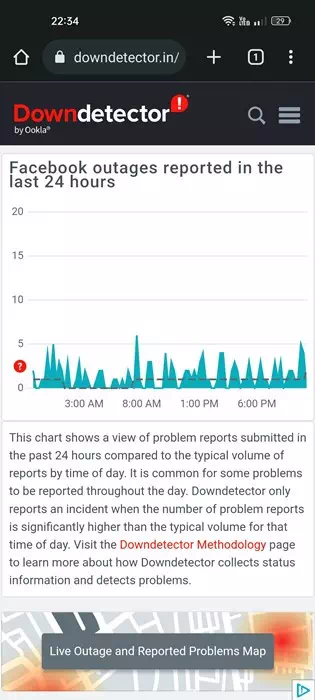
Wenn Ihr Internet funktioniert, aber beim Überprüfen von Kommentaren oder Likes in der Facebook-App immer noch der Fehler „Keine Daten verfügbar“ angezeigt wird, müssen Sie den Status des Facebook-Servers überprüfen.
Es ist möglich, dass Facebook derzeit ein technisches Problem hat oder die Server wegen Wartungsarbeiten ausgefallen sind. In diesem Fall funktioniert keine der Funktionen der Facebook-App.
Wenn Facebook ausgefallen ist, können Sie nichts tun. Warte einfach ab und kontrolliere weiter Statusseite des Facebook-Servers von Downdetector. Sobald die Server hochgefahren sind, können Sie die Kommentare und Likes von Facebook-Posts überprüfen.
3. Verbinden Sie sich mit einem anderen Netzwerk
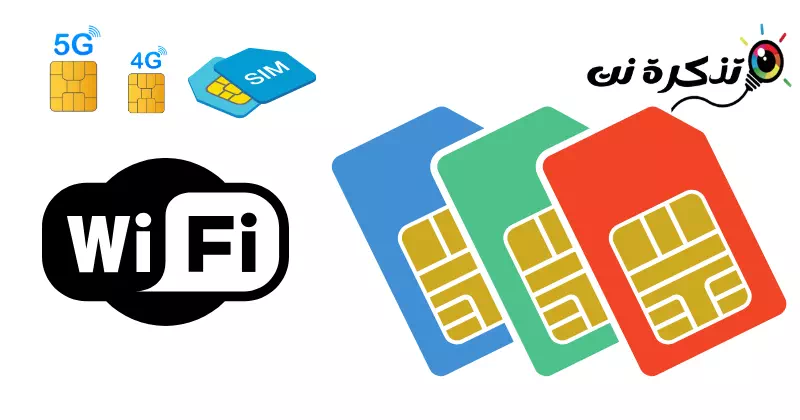
Angenommen, Sie verwenden WLAN, um die Facebook-App zu verwenden. Sie können versuchen, eine Verbindung zu mobilen Daten herzustellen. Obwohl dies keine bequeme Lösung ist, kann es manchmal das Problem lösen.
Beim Wechsel zu einem anderen Netzwerk wird eine neue Verbindung zum Facebook-Server hergestellt. Wenn es also einen Fehler im Netzwerkpfad gibt, wird dieser sofort behoben. Wenn Sie also im WLAN sind, gehen Sie zum Mobilfunknetz oder umgekehrt.
4. Löschen Sie den Cache der Facebook-App
Ein veralteter oder beschädigter Facebook-App-Cache kann ebenfalls zu einem solchen Problem führen. Der nächstbeste Weg, um Kommentare oder Likes zu lösen, die auf Facebook nicht verfügbar sind, besteht darin, den Cache der App zu leeren. Hier ist alles, was Sie tun müssen:
- Drücken Sie zunächst lange auf das Facebook-App-Symbol und wählen Sie „Bewerbungs informationen".
Drücken Sie lange auf das Symbol der Facebook-App auf dem Startbildschirm in der Liste der angezeigten Optionen und wählen Sie App-Info - Tippen Sie dann auf dem App-Info-Bildschirm auf „Speichernutzung".
Klicken Sie auf Speichernutzung - Tippen Sie als Nächstes auf dem Bildschirm „Speichernutzung“ auf „Cache leeren".
Klicken Sie auf die Schaltfläche Cache löschen
Auf diese Weise können Sie ganz einfach den Cache der Facebook-App für Android leeren.
5. Aktualisieren Sie die Facebook-App
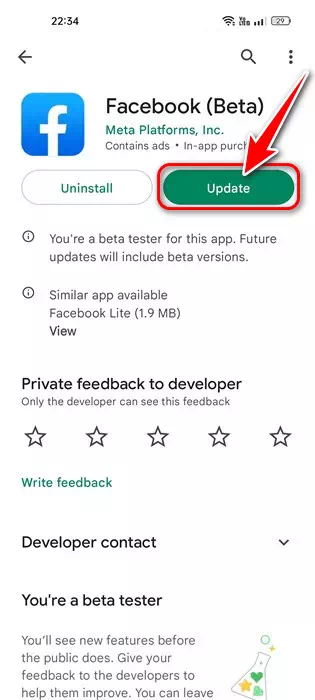
Wenn Sie beim Überprüfen von Kommentaren und Likes auf Facebook immer noch die Fehlermeldung „Keine Daten verfügbar“ erhalten, müssen Sie die Facebook-App aktualisieren.
Möglicherweise gibt es einen Fehler in der Version der spezifischen App, die Sie verwenden, der Sie daran hindert, Kommentare zu überprüfen. Sie können diese Fehler leicht beseitigen, indem Sie die neueste Version installieren oder die Facebook-App aktualisieren.
So , Öffnen Sie den Google Play Store für Android und aktualisieren Sie die Facebook-App. Dies sollte das Problem lösen.
6. Verwenden Sie Facebook in einem Webbrowser

Die mobile Facebook-App ist nicht die einzige Möglichkeit, auf die Social-Networking-Plattform zuzugreifen. Es ist hauptsächlich für Webbrowser gedacht, und Sie erhalten damit ein besseres Erlebnis in sozialen Netzwerken.
Wenn Facebook bei bestimmten Beiträgen weiterhin die Fehlermeldung „Keine Daten verfügbar“ anzeigt, wird empfohlen, diese Beiträge in einem Webbrowser zu überprüfen. Der Fehler „Keine Daten verfügbar“ wird hauptsächlich in der Facebook-App für Android und iOS angezeigt.
Öffnen Sie Ihren bevorzugten Webbrowser und besuchen Sie Facebook.com , und melden Sie sich mit Ihrem Konto an. Sie können Likes oder Kommentare überprüfen.
Dies waren einige der Beste einfache Möglichkeiten, um Datenfehler auf Facebook zu beheben. Wenn Sie weitere Hilfe bei der Behebung der Fehlermeldung „Keine Daten verfügbar“ benötigen, teilen Sie uns dies in den Kommentaren mit. Wenn Ihnen der Artikel geholfen hat, teilen Sie ihn auch mit Ihren Freunden.
Sie könnten auch daran interessiert sein, Folgendes zu erfahren:
- Laden Sie Facebook Messenger für den PC herunter
- So beheben Sie den Fehler „Facebook-Inhalt nicht verfügbar“.
- So aktivieren Sie die Zwei-Faktor-Authentifizierung auf Facebook
- Die besten Möglichkeiten, um das Problem zu lösen, Kommentare auf Facebook nicht zu sehen
- So posten Sie anonym in einer Facebook-Gruppe
Wir hoffen, Sie finden diesen Artikel hilfreich für Sie Die 6 besten Möglichkeiten, um die Fehlermeldung „Keine Daten“ auf Facebook zu beheben. Teilen Sie Ihre Meinung und Erfahrung mit uns in den Kommentaren.